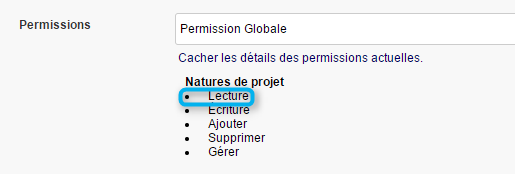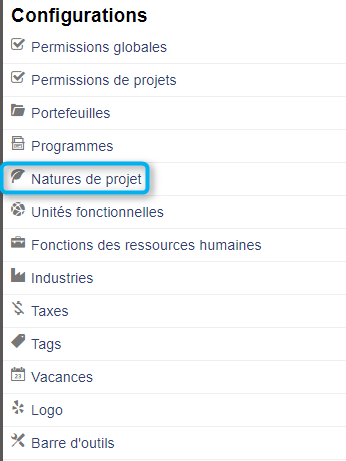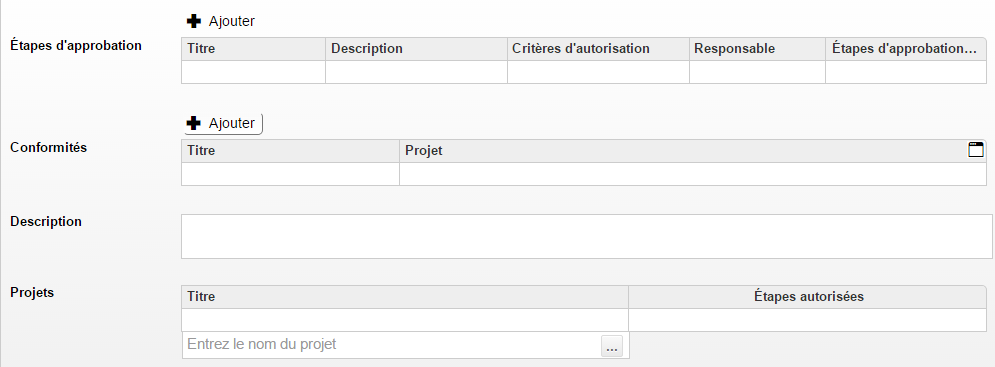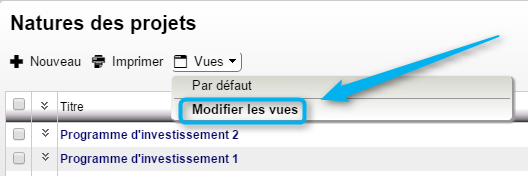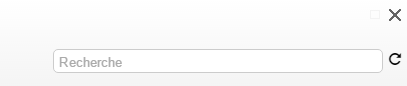Nature de projet : Différence entre versions
(→Interface de la liste des natures de projets) |
|||
| (17 révisions intermédiaires par le même utilisateur non affichées) | |||
| Ligne 8 : | Ligne 8 : | ||
== Accès à l'outil == | == Accès à l'outil == | ||
| + | |||
=== Permissions requises === | === Permissions requises === | ||
| − | Pour pouvoir accéder à liste des natures de projets, la permission suivante est requise : | + | Pour pouvoir accéder à liste des natures de projets, la permission globale minimum suivante est requise : |
| − | :* | + | :* Sélectionnez '''Lecture''' au niveau de la ligne de '''Nature de projets'''. |
| − | [[Image:Nature des projets Perm requise.png|center|frame|Permission requise]] | + | [[Image:Mobil Nature des projets Perm requise.png|center|frame|Permission requise]] |
<div class="note"> | <div class="note"> | ||
| − | Pour plus d'informations, consultez la section sur la [[Gestion des | + | Pour plus d'informations, consultez la section sur la [[Gestion des Permissions Globales]] |
</div> | </div> | ||
| − | Pour | + | Pour l'outil ''nature de projets'' vous devez choisir entre différents types de permissions : |
| − | [[Image:Nature des projets Acces a l'outil.png|center|frame|Accès à l'outil via le menu corporatif]] | + | :;Permission de ''lecture'' |
| + | Cette permission permet de voir toutes les natures de projets dans la liste. | ||
| + | <br> | ||
| + | |||
| + | |||
| + | :;Permission de ''écriture'' | ||
| + | Cette permission permet de modifier les natures de projets dont vous '''êtes responsable'''. | ||
| + | <br> | ||
| + | |||
| + | |||
| + | :;Permission d'''ajouter'' / ''supprimer'' | ||
| + | Cette permission permet d'ajouter ou de supprimer les natures de projets dont vous '''êtes responsable'''. | ||
| + | <br> | ||
| + | |||
| + | |||
| + | :;Permission de ''Gérer'' | ||
| + | Cette permission regroupe toutes les types de permissions précédentes et ''ne tient pas compte'' du fait que vous soyez '''responsable'''. | ||
| + | <br> | ||
| + | |||
| + | |||
| + | === Menu corporatif === | ||
| + | |||
| + | |||
| + | Pour accéder à l'outil de gestion de la nature des projets, cliquez sur le lien situé dans le menu corporatif : | ||
| + | |||
| + | |||
| + | [[Image:Mobil Nature des projets Acces a l'outil.png|center|frame|Accès à l'outil via le menu corporatif]] | ||
| + | |||
== Informations de base == | == Informations de base == | ||
| + | |||
Afin de vous permettre de définir les catégories qui regrouperont vos étapes d'approbations, ISIOS vous fournit un formulaire qui cerne les grandes lignes des processus d'affaire : | Afin de vous permettre de définir les catégories qui regrouperont vos étapes d'approbations, ISIOS vous fournit un formulaire qui cerne les grandes lignes des processus d'affaire : | ||
| Ligne 36 : | Ligne 65 : | ||
[[Image:Nature des projets Informations de base.png|center|frame|Informations de bases]] | [[Image:Nature des projets Informations de base.png|center|frame|Informations de bases]] | ||
| − | |||
| Ligne 61 : | Ligne 89 : | ||
== Autres champs disponibles == | == Autres champs disponibles == | ||
| + | |||
Autres les champs (colonnes) qui sont visibles dans la liste de programmes, vous pourrez sélectionner d'autres champs : | Autres les champs (colonnes) qui sont visibles dans la liste de programmes, vous pourrez sélectionner d'autres champs : | ||
| Ligne 66 : | Ligne 95 : | ||
=== ID === | === ID === | ||
| + | |||
| + | |||
:Un numéro (ID) est attribué à chacun des projets. | :Un numéro (ID) est attribué à chacun des projets. | ||
=== Étapes d'approbation === | === Étapes d'approbation === | ||
| + | |||
| + | |||
:Des étapes d'approbation peuvent être renseignées lors de la création d'une nature du projet. | :Des étapes d'approbation peuvent être renseignées lors de la création d'une nature du projet. | ||
=== Conformités === | === Conformités === | ||
| + | |||
| + | |||
:Des conformités peuvent être renseignées lors de la création d'une nature du projet. | :Des conformités peuvent être renseignées lors de la création d'une nature du projet. | ||
=== Description === | === Description === | ||
| + | |||
| + | |||
:Une description peut être renseignée lors de la création d'une nature du projet. | :Une description peut être renseignée lors de la création d'une nature du projet. | ||
=== Projets === | === Projets === | ||
| + | |||
| + | |||
:Vous pouvez associer à votre nature de projets un ou des projets. | :Vous pouvez associer à votre nature de projets un ou des projets. | ||
| Ligne 87 : | Ligne 126 : | ||
== Interface de la liste des natures de projets == | == Interface de la liste des natures de projets == | ||
| − | L'outil de gestion des natures de projets est présenté sous forme de liste. Comme vous le savez peut-être, la plupart des listes d'ISIOS partage les mêmes propriétés et fonctions de | + | |
| + | L'outil de gestion des natures de projets est présenté sous forme de liste. Comme vous le savez peut-être, la plupart des listes d'ISIOS partage les mêmes propriétés et fonctions de base. Dans cette section, nous vous présenterons les spécificités de la liste des natures de projets : | ||
:* Gérer les vues | :* Gérer les vues | ||
| Ligne 95 : | Ligne 135 : | ||
=== Gérer les vues === | === Gérer les vues === | ||
| − | Pour gérer les | + | |
| + | Pour gérer les colonnes, cliquez sur l'onglet '''Vues''' et sélectionnez '''Modifier les vues''' : | ||
| Ligne 102 : | Ligne 143 : | ||
<div class="note"> | <div class="note"> | ||
| − | Pour plus de détails concernant la personnalisation d'une liste, référez-vous à la section [[ | + | Pour plus de détails concernant la personnalisation d'une liste, référez-vous à la section [[Interface des listes|Personnaliser les colonnes]]. |
</div> | </div> | ||
=== Recherche === | === Recherche === | ||
| + | |||
Afin de trouver rapidement la nature d'un projet parmi une liste exhaustive, un moteur de recherche est mis à votre disposition. | Afin de trouver rapidement la nature d'un projet parmi une liste exhaustive, un moteur de recherche est mis à votre disposition. | ||
| Ligne 112 : | Ligne 154 : | ||
[[Image:Nature des projets recherche.png|center|frame|Recherche]] | [[Image:Nature des projets recherche.png|center|frame|Recherche]] | ||
| − | < | + | |
| + | |||
| + | <div class="note"> | ||
| + | Retrouvez ces informations en images sur notre [http://isios.ca/fr/apprendre/tutoriel-16-creer-une-nature-de-projet/| Tutoriel #16] | ||
| + | </div> | ||
Version actuelle datée du 19 août 2022 à 14:58
Les processus d'affaires peuvent être parfois complexes, surtout lorsqu'ils sont balisés par plusieurs étapes d'approbation nécessaire à l'avancement des travaux. Afin d'adresser cette problématique, ISIOS a cherché à rendre plus intuitif ses processus en les regroupant dans des catégories nommées Nature des projets. Ainsi, chaque nature de projet défini un processus d'affaire à l'opportunité qui lui est associé.
Sommaire
Accès à l'outil
Permissions requises
Pour pouvoir accéder à liste des natures de projets, la permission globale minimum suivante est requise :
- Sélectionnez Lecture au niveau de la ligne de Nature de projets.
Pour plus d'informations, consultez la section sur la Gestion des Permissions Globales
Pour l'outil nature de projets vous devez choisir entre différents types de permissions :
- Permission de lecture
Cette permission permet de voir toutes les natures de projets dans la liste.
- Permission de écriture
Cette permission permet de modifier les natures de projets dont vous êtes responsable.
- Permission d'ajouter / supprimer
Cette permission permet d'ajouter ou de supprimer les natures de projets dont vous êtes responsable.
- Permission de Gérer
Cette permission regroupe toutes les types de permissions précédentes et ne tient pas compte du fait que vous soyez responsable.
Menu corporatif
Pour accéder à l'outil de gestion de la nature des projets, cliquez sur le lien situé dans le menu corporatif :
Informations de base
Afin de vous permettre de définir les catégories qui regrouperont vos étapes d'approbations, ISIOS vous fournit un formulaire qui cerne les grandes lignes des processus d'affaire :
- Description
- Vous pouvez entrer une description de la nature de votre projet.
- Étapes d'approbation
- Vous pouvez ajouter des étapes d'approbation :
- Titre
- Description
- Critère d'approbation
- Responsable
- Étapes d'approbation corporatives
- Conformités
- Vous pouvez définir les conformités de vos projets :
- Titre
- Projet
Autres champs disponibles
Autres les champs (colonnes) qui sont visibles dans la liste de programmes, vous pourrez sélectionner d'autres champs :
ID
- Un numéro (ID) est attribué à chacun des projets.
Étapes d'approbation
- Des étapes d'approbation peuvent être renseignées lors de la création d'une nature du projet.
Conformités
- Des conformités peuvent être renseignées lors de la création d'une nature du projet.
Description
- Une description peut être renseignée lors de la création d'une nature du projet.
Projets
- Vous pouvez associer à votre nature de projets un ou des projets.
Interface de la liste des natures de projets
L'outil de gestion des natures de projets est présenté sous forme de liste. Comme vous le savez peut-être, la plupart des listes d'ISIOS partage les mêmes propriétés et fonctions de base. Dans cette section, nous vous présenterons les spécificités de la liste des natures de projets :
- Gérer les vues
- Les recherches possibles
Gérer les vues
Pour gérer les colonnes, cliquez sur l'onglet Vues et sélectionnez Modifier les vues :
Pour plus de détails concernant la personnalisation d'une liste, référez-vous à la section Personnaliser les colonnes.
Recherche
Afin de trouver rapidement la nature d'un projet parmi une liste exhaustive, un moteur de recherche est mis à votre disposition.
Retrouvez ces informations en images sur notre Tutoriel #16